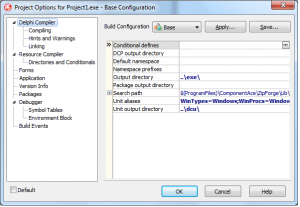A máscara basicamente consiste de três campos, separados por ponto e vírgula. A primeira parte é a máscara propriamente dita, a segunda parte determina se os caracteres fixos devem ser ou não salvos com a máscara (ex: /, -, (, …).
A terceira parte da máscara representa o carácter em branco, podendo ser substituído por outro (ex: _, @, …).
Caracteres especiais utilizados com a máscara:
! Faz com que a digitação da máscara fique parada no primeiro carácter, fazendo com que os caracteres digitados que se movam. Ex: !;0;_
> Todos os caracteres alfabéticos digitados após este símbolo serão convertidos para maiúsculos. Ex:>aaa;0;_
< Todos os caracteres alfabéticos digitados após este símbolo serão convertidos para minúsculos. Ex:<aaa;0;_
<> Anula o uso dos caracteres > e <. Ex: >aaa<>aaa;0;_
\ Utilizado para marcar determinado caractere não especial como fixo, não podendo sobrescrevê-lo. Ex:!\(999\)000-0000;0;_
L Caracteres alfabéticos (A-Z, a-z.) de preenchimento obrigatório. Ex: LLL;1;_
l (Letra L minúscula) Caracteres alfabéticos (A-Z, a-z.) de preenchimento opcional. Ex: lll;1;_
A Caracteres alfanuméricos (A-Z, a-z, 0-9) de preenchimento obrigatório. Ex: AAA;1;_
a Caracteres alfanuméricos (A-Z, a-z, 0-9) de preenchimento opcional. Ex: aaa;1;_
C Exige preenchimento obrigatório com qualquer caractere para a posição. Ex: CCC;1;_
c Permite qualquer caractere para a posição de preenchimento opcional. Ex: ccc;1;_
0 Caracteres numéricos (0-9) de preenchimento obrigatório. Ex: 000;1;_
9 Caracteres numéricos (0-9) de preenchimento opcional. Ex: 999;1;_
# Caracteres numéricos (0-9) e os sinais de – ou + de preenchimento opcional. Ex: ###;1;_
: Utilizado como separador de horas, minutos e segundos. Ex: !00:00:00;1;_
/ Utilizado como separador de dia, mês e ano. Ex: !99/99/9999;1;_
; Separa os três campos da máscara.
_ Caractere usado normalmente nas posições do campo ainda não preenchidas.
Essa informações foram retiradas do link: http://forum.imasters.com.br/topic/204044-trabalhando-com-mascaras-maskedit/
todos os créditos são do Autor, estou apenas compartilhando a informação por realmente ser algo muito útil e utilizado cotidianamente, para testarem podem colocar um Maskedit no form e testar os exemplos que realmente são de grande ajuda